在学习汉语或进行语文教学时,标注拼音声调是一项常见且重要的工作。Microsoft Word作为一款功能强大的文字处理软件,提供了多种方式来实现拼音声调的标注。通过合理使用这些方法,用户可以轻松地为汉字添加带声调的拼音。
Word自带了一个非常实用的功能——“拼音指南”,它可以帮助用户快速为选中的汉字添加拼音,并支持标注声调。具体操作步骤如下:选中需要标注拼音的汉字;然后点击菜单栏中的“开始”选项卡,在“字体”部分找到并点击“拼音指南”按钮;在弹出的窗口中,用户可以在每个汉字下方手动输入对应的拼音及声调;最后点击“确定”,拼音就会自动显示在汉字的上方。
除了使用拼音指南外,用户还可以直接输入带有声调的拼音,并选择支持声调显示的字体,例如“Arial Unicode MS”或“SimSun-ExtB”。在输入拼音时,正确拼写拼音并在字母后加上对应的声调符号(如 ā、á、ǎ、à),这样就能在Word文档中正确显示带声调的拼音。
对于一些特殊的排版需求,比如希望拼音与汉字之间有特定的间距或格式,可以考虑使用Word中的“插入”功能。例如,通过插入文本框或使用公式编辑器,将拼音和声调单独输入到文本框中,再将其放置在合适的位置。这种方法虽然稍显复杂,但灵活性更高,适合对排版要求较高的场景。
在Word中标注拼音声调并不困难,只要掌握正确的工具和方法,就可以高效完成任务。无论是使用内置的“拼音指南”,还是借助带声调的字体,亦或是通过插入文本框等高级技巧,都能满足不同用户的需求。熟练掌握这些方法,不仅有助于提升文档的专业性,也能让语言学习更加直观有效。
本文是由懂得生活网(dongdeshenghuo.com)为大家创作
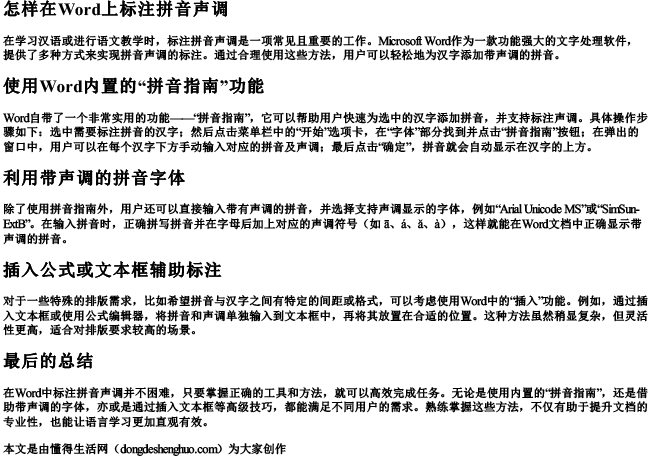
懂得生活网为大家提供:生活,学习,工作,技巧,常识等内容。
